Slik bruker du Windows 7s sikkerhetskopieringsverktøy i Windows 8
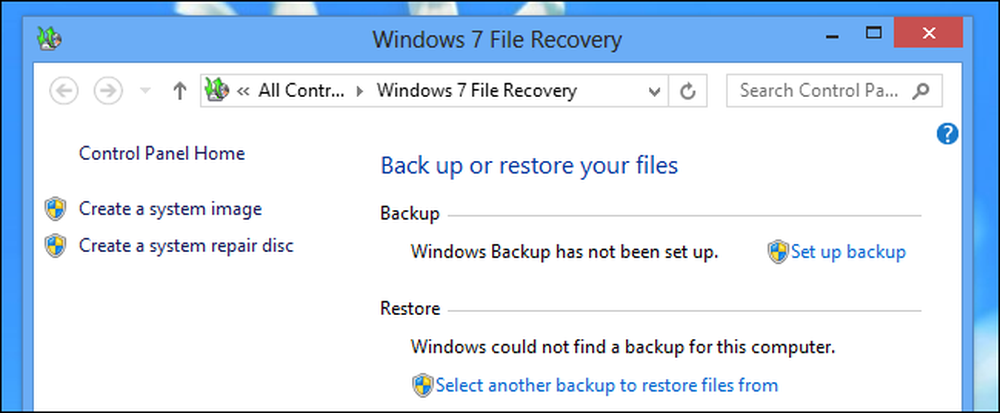
Windows 8 har et nytt filhistorisk backup-system som erstatter Windows 7s sikkerhetskopieringsverktøy. Windows 8 inneholder imidlertid Windows 7-sikkerhetskopieringsverktøyene. De er spesielt nyttige for å lage fulle systembildekopier.
Disse verktøyene anses å være utdaterte og vil trolig ikke være der i fremtidige versjoner av Windows. Microsoft foretrekker at du bruker funksjonene Filhistorikk og Oppdater i stedet.
Få tilgang til Windows 7 Backup Tools
Windows 7-sikkerhetskopieringsverktøyene er skjult og vises ikke i søk etter "backup" eller lignende setninger.
For å få tilgang til dem, trykk på Windows-tasten og søk etter sikkerhetskopiering. Velg kategorien Innstillinger og åpne Lagre sikkerhetskopier av filene dine med filhistorikk vindu.
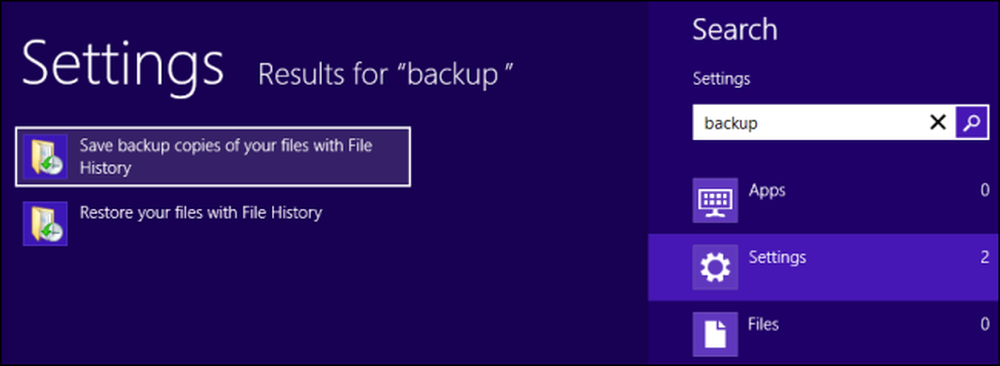
Klikk på alternativet Windows 7 Filgjenoppretting skjult i nederste venstre hjørne av filhistorikkvinduet.
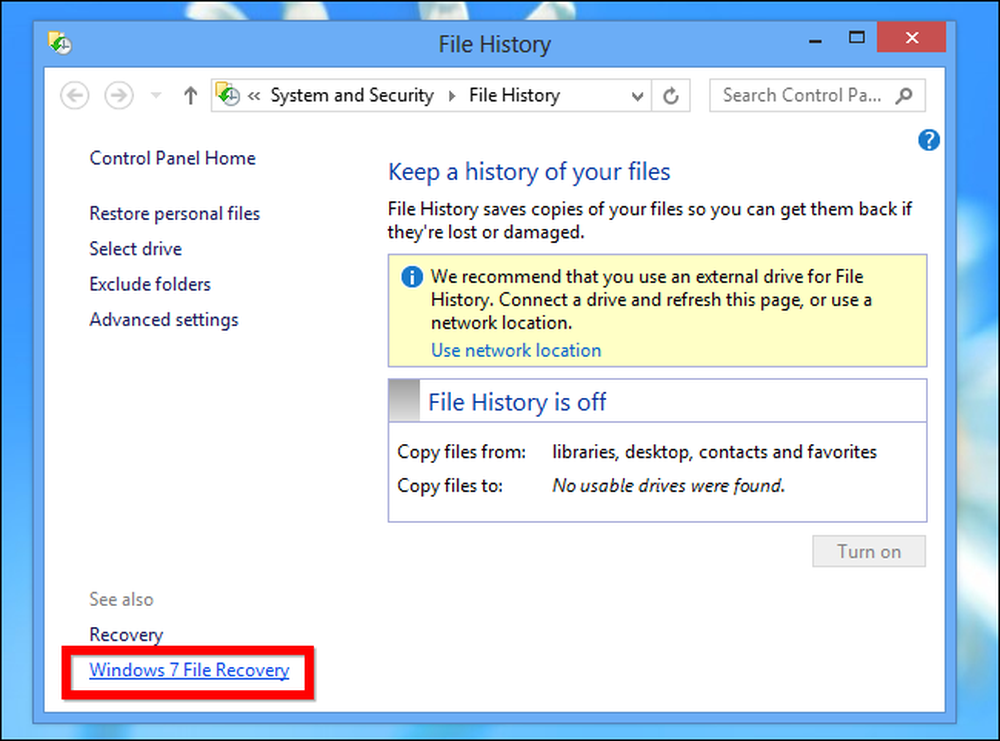
Du får se det kjente Windows 7-grensesnittet, nå kalt "Windows 7 File Recovery." Det fungerer akkurat som du husker det fungerer i Windows 7, selv om Microsoft anbefaler at du ikke bruker begge funksjonene samtidig. Du kan ikke aktivere Filhistorikk hvis du allerede har en Windows 7-reserveplan aktivert.
For å få tilgang til dette vinduet, kan du også søke etter gjenoppretting og velge Windows 7 File Recovery.
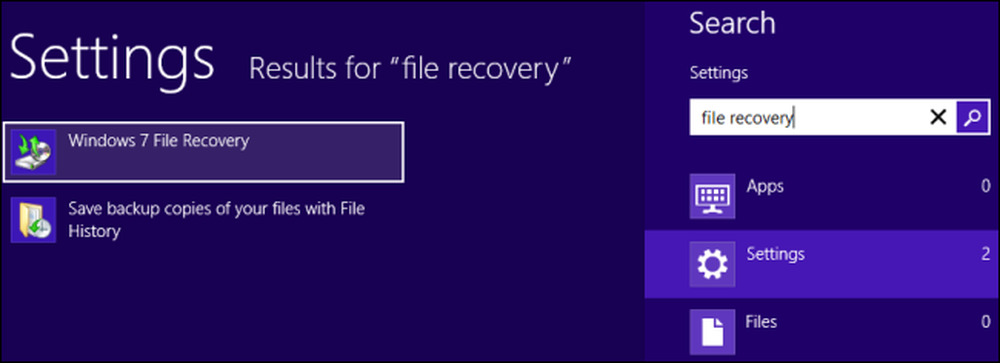
Opprette en full system sikkerhetskopiering
I motsetning til Windows 8-sikkerhetskopieringsverktøyene, kan Windows 7 File Recovery-verktøyene brukes til å lage en fullstendig systemavbildning. En system image backup er en full kopi av datamaskinens nåværende tilstand. Gjenoppretting fra systembildet vil gjenopprette alle filene, programmene og innstillingene til staten de var i da du opprettet bildet.
Hvis du vil opprette en systembildekopiering, klikker du på Opprett et systembildealternativ i sidefeltet.
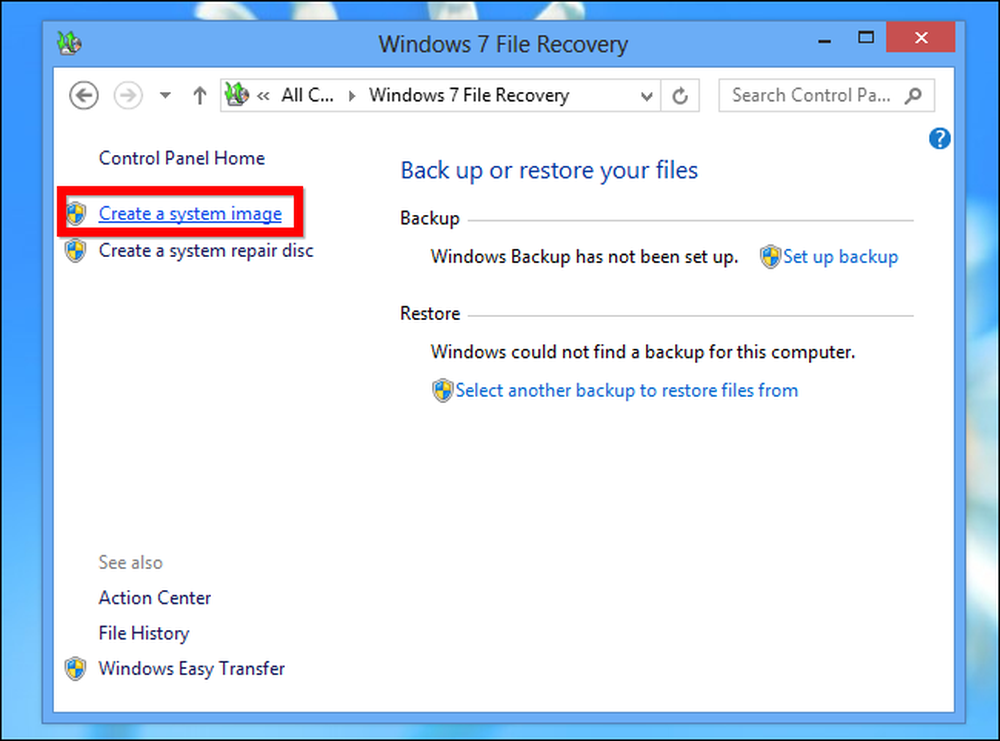
Du kan plassere systembildet backup på en harddisk, på flere DVDer eller på en nettverksplassering. Det kan være ganske stort, da det er en kopi av alle filene på harddisken.
Windows sier at du ikke kan gjenopprette flere filer fra systembildekopieringen, men vi har dekket en måte å trekke ut individuelle filer fra en systembildekopiering.
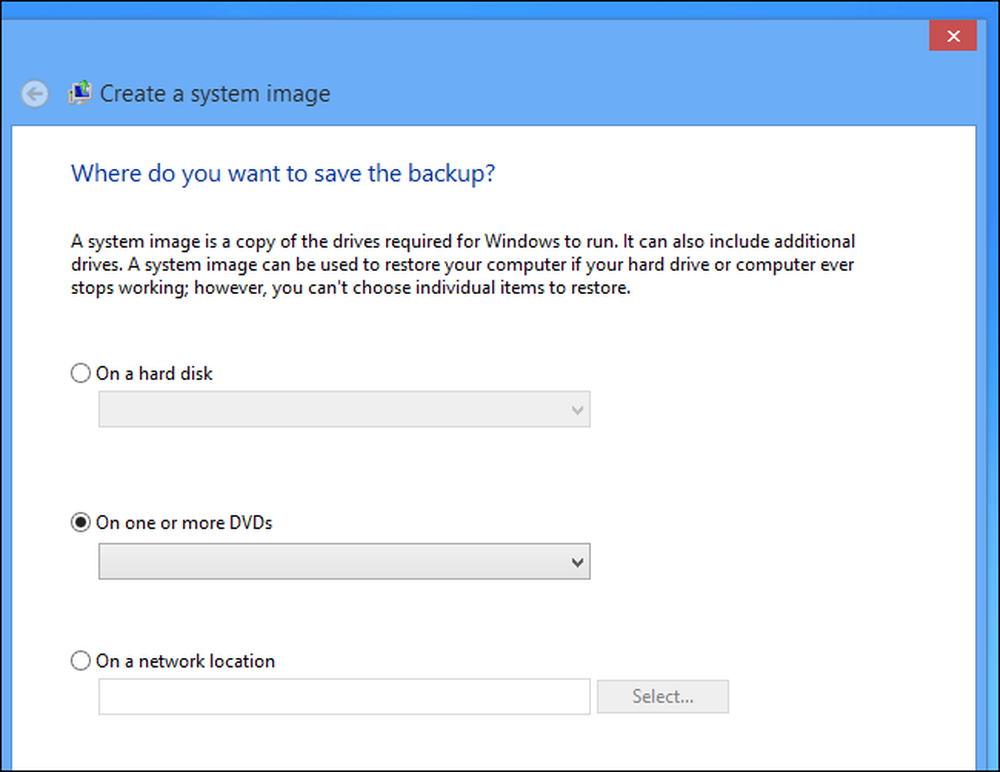
Gjenoppretter en fullstendig system sikkerhetskopiering
For å gjenopprette en fullstendig systembackup i fremtiden, åpne PC-innstillingsskjermbildet. Trykk Windows-tast + C, klikk Innstillinger og velg Endre PC-innstillinger.
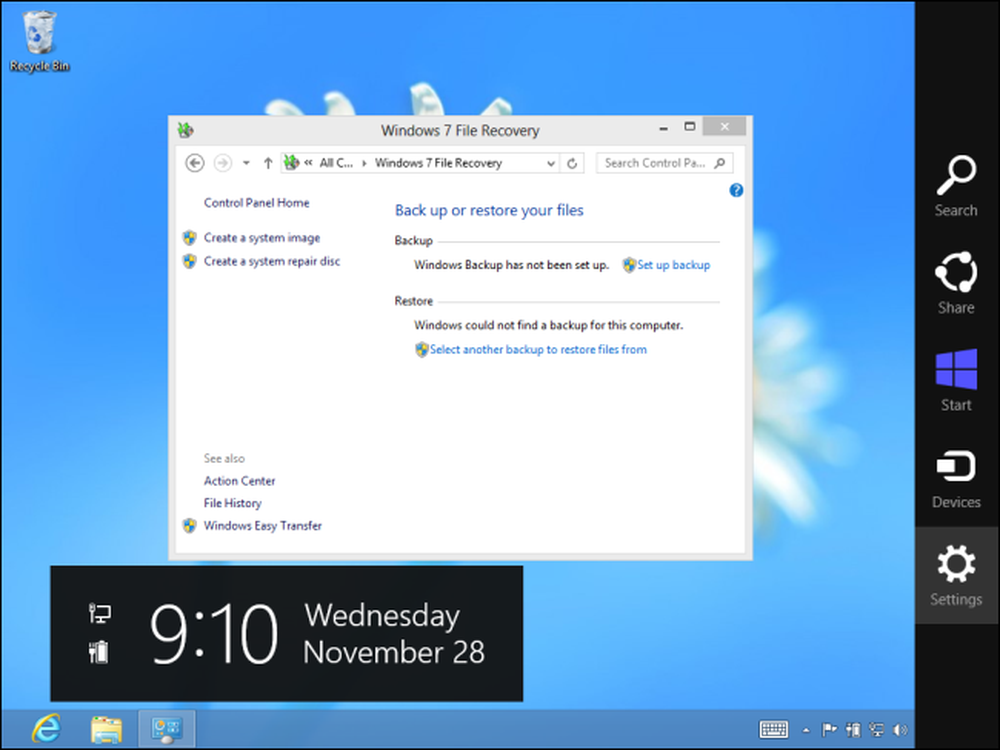
Velg kategorien Generelt, og rul ned til du ser avansert oppstart. Klikk på Restart Now-knappen for å starte datamaskinen på nytt i den avanserte oppstartsalternativer-menyen.
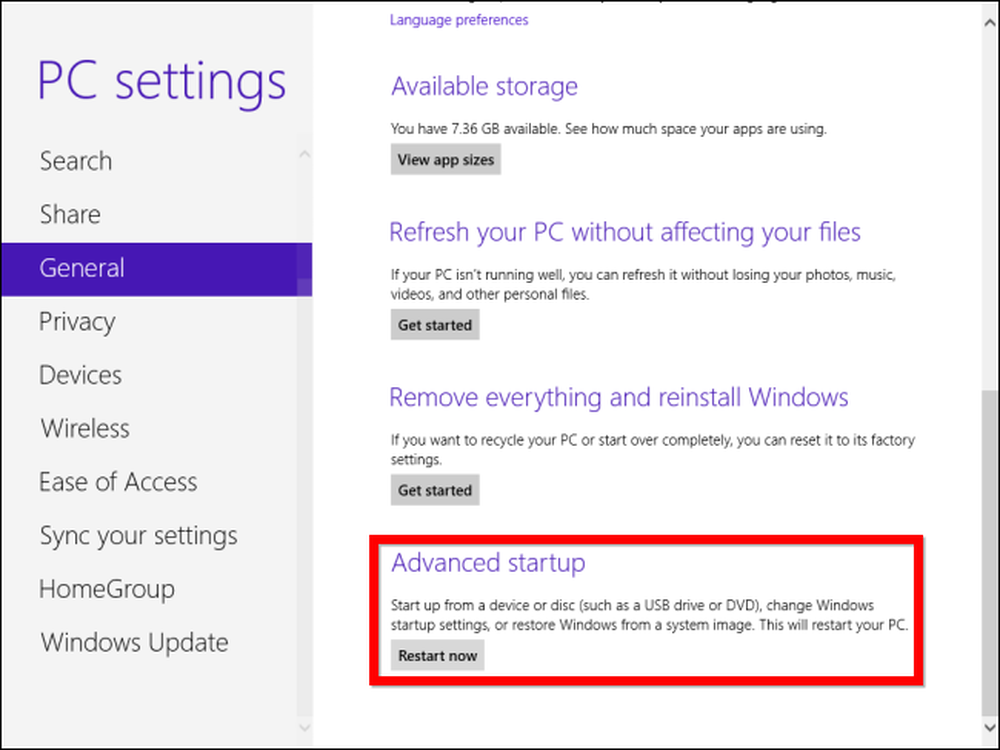
På feilsøkingsskjermbildet velger du Feilsøking -> Avanserte alternativer -> System Image Recovery. Du kan velge et systembilde og gjenopprette datamaskinen fra den.
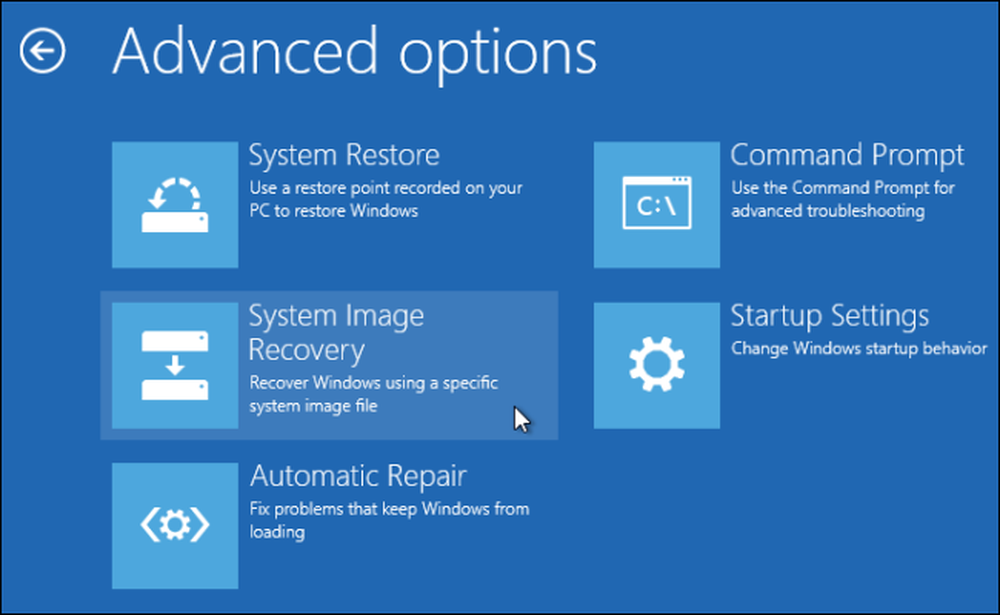
Hvis du ikke kan starte opp i Windows, bør datamaskinen automatisk starte opp på skjermbildet Avansert oppstartsalternativer etter flere forsøk på oppstart normalt. Du kan også holde nede Shift-tasten under oppstart, starte opp fra en Windows 8-installasjonsplate eller bruke en Windows 8-systemreparasjonsplate.
Opprette et sikkerhetskopieringsskjema
Hvis du foretrekker måten Windows 7s sikkerhetskopiering virket på som Windows 8s filhistorikk-backup fungerer (les mer om forskjellene her), kan du klikke på Sette opp backup lenke i vinduet Windows 7 File Recovery, for å opprette en sikkerhetskopieringsplan for Windows 7-stil.
Prosessen vil være den samme som å konfigurere sikkerhetskopierings- og gjenopprettingsfunksjonen på Windows 7. Merk at du ikke kan aktivere filhistorikk mens en Windows 7-reserveplan er aktivert.
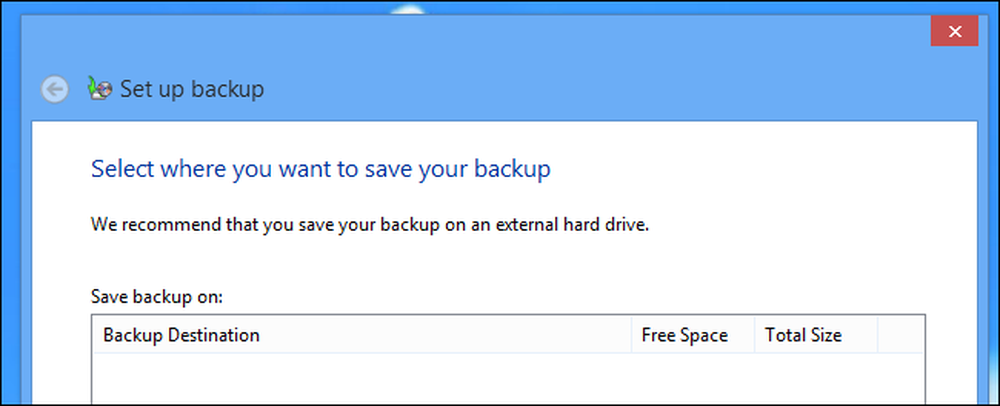
Windows 8s filhistorikkfunksjon har noen begrensninger, men de kan jobbe rundt. For eksempel, mens Filhistorikk bare kan sikkerhetskopiere filer i biblioteker, kan du legge til hvilken som helst mappe på datamaskinen din til et bibliotek for å sikre at den er sikkerhetskopiert. Den mest overbevisende grunnen til å bruke Windows 7 File Recovery istedenfor er muligheten til å lage fulle system backup bilder.




